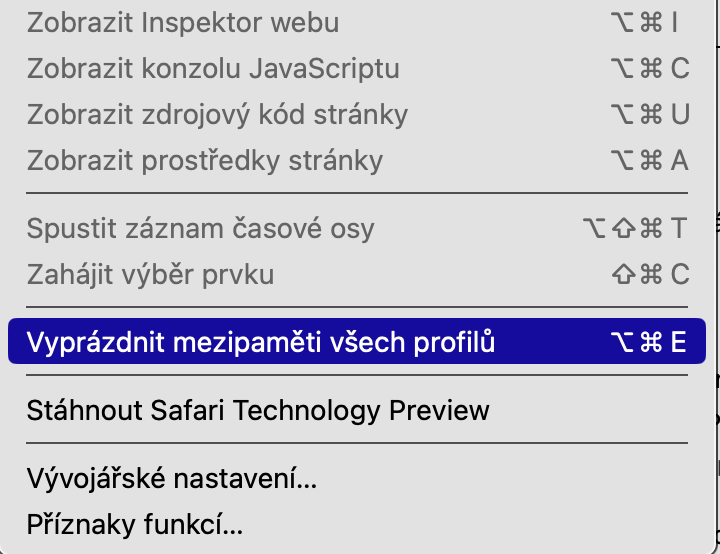Mac과 라우터를 다시 시작하세요.
때로는 간단한 재부팅으로 느린 인터넷 연결과 같은 네트워크 관련 문제를 해결할 수 있습니다. 인터넷 서비스가 다른 장치에서 잘 로드되는 경우 Mac을 재시동하여 현재 직접적으로 유용하지 않은 프로세스와 데이터를 지울 수 있습니다. 마찬가지로 Wi-Fi 라우터를 다시 시작해 보세요. 다시 시작한 후 라우터는 사용량이 가장 적은 채널을 선택하고 캐시를 지울 수 있습니다.
그것은 수 관심을 가져라

다른 브라우저를 사용해 보세요
웹 브라우저가 제대로 작동하지 않으면 웹 페이지 로딩 시간이 길어지고 다운로드 속도가 느려지는 등 인터넷 속도 저하 문제가 발생할 수 있습니다. 브라우저를 변경해 보세요. 예를 들어 Google Chrome을 Safari 또는 Opera로 변경해 보세요. 문제가 지속되면 브라우저 캐시를 지워보세요. 절차는 브라우저마다 다릅니다. 예를 들어 Safari에서는 다음을 클릭해야 합니다. 화면 상단의 사파리 -> 설정 -> 고급. 그 다음 화면 상단의 바를 클릭하세요. 비보야르 그리고 선택 캐시 플러시.
불필요한 브라우저 탭을 닫습니다.
Mac의 느린 인터넷은 때때로 백그라운드에서 실행 중인 응용 프로그램과 열린 탭으로 인해 발생합니다. 지속적으로 데이터를 새로 고치고 다운로드하여 인터넷 속도를 저하시킵니다. Mac에서 인터넷 연결 속도를 높이려면 사용하지 않는 백그라운드의 모든 앱과 브라우저 탭을 닫으세요. 잊어버린 브라우저 창이 열려 있는지 확인하세요. 예를 들어 Mission Control을 사용하면 열려 있는 모든 응용 프로그램 창을 미리 볼 수 있습니다.
그것은 수 관심을 가져라

라우터를 확인하세요
Mac이 Wi-Fi에 연결되어 있을 때 인터넷 속도가 느린 경우 이더넷 연결을 사용할 수 있습니다. 이더넷 연결은 Wi-Fi 라우터보다 인터넷에 더 직접적이고 안정적인 연결을 제공합니다. 물리적으로 가능하다면 이더넷 케이블을 사용하여 라우터를 Mac에 연결하세요. 그러나 이더넷 연결을 사용할 수 없는 경우 Wi-Fi 라우터가 Mac에 가깝고 라우터의 모든 안테나가 올바른 방향을 향하고 있는지 확인하세요. 듀얼 밴드 라우터가 있나요? 5GHz 대역은 더 빠른 데이터 전송을 제공하지만 라우터에 가깝고 라우터와 라우터 사이에 장애물이 없는 경우에만 가능합니다. 그렇지 않으면 2,4GHz 대역이 더 가치가 있습니다.
그것은 수 관심을 가져라

 Apple과 함께 세계일주
Apple과 함께 세계일주